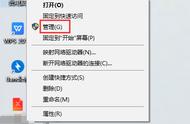3. “设置”选项失效时的解决办法
如果遇到在Windows 10“设置”中无法使用上述功能选项的特殊情况,可通过组策略编辑器来控制设置。打开本地组策略编辑器。依次定位到“计算机配置→管理模板→Windows组件→Windows更新”。分别在右侧窗格中选择“为自动重新启动指定使用时段范围”、“允许自动更新立即安装”、“指定自动更新和重启的最后期限”等项目,双击进入配置窗口进行相应的期限设置即可(图6)。

对于使用Windows家庭版的用户来说,由于不能直接使用组策略,如果“设置”出现问题无法操控,可通过添加相应注册表项来解决。
打开注册表编辑器,依次定位到“HKEY_LOCAL_MACHINE\SOFTWARE\Policies\Microsoft\Windows\WindowsUpdate”。如果要设置默认的自动更新期限,新建一个DWORD 32值,命名为SetComplianceDeadline,双击该值,将其基数类型选择为“十进制”,然后在“数值数据”中填入更新时间即可(图7)。

如果需要配置“质量更新”的最后期限,新建名为ConfigureDeadlineForQualityUpdates的DWORD 32值,将其十进制的“数值数据”中填入质量更新的期限天数即可。同样,若需配置“功能更新”的最后期限,创建一个名为ConfigureDeadlineForFeatureUpdates的DWORD 32值,将其十进制基数的“数值数据”填写为需要设置的天数即可。